
WPS ワープロ ソフトウェアで、ボックス記号をすばやく入力するにはどうすればよいですか?この記事では、WPS ワープロ ソフトウェアでボックス シンボルを入力する方法について詳しく説明します。簡単な手順で、ドキュメントにボックス シンボルを簡単に挿入して、ドキュメントをより美しく、プロフェッショナルにすることができます。見てみましょう!
1. まず、編集する必要がある WPS を開き、挿入ボックスの [シンボル] オプションをクリックします。
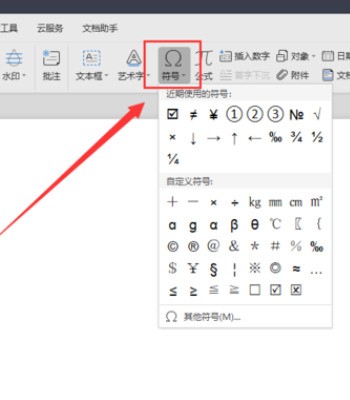
2. 次に、このページの [その他のシンボル] オプションをクリックして開きます。
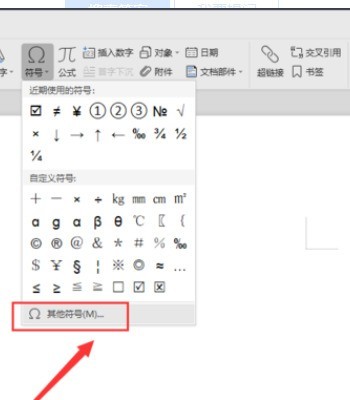
3. 次に、このページのフォントの右側にあるボックスに [wingdings] と入力します。
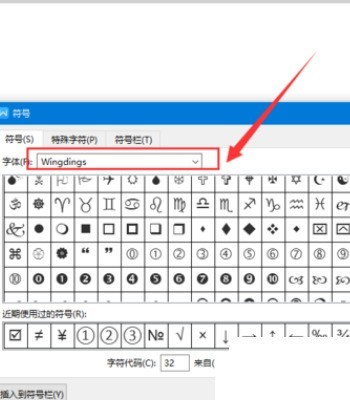
4. 最後に、ページ上のボックス記号をクリックし、[挿入] を選択します。
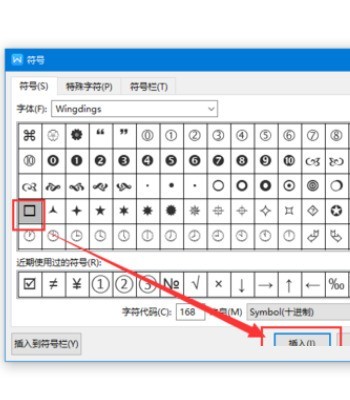
以上がWPS テキストにボックス シンボルを入力する方法_WPS テキストにボックス シンボルを入力するチュートリアルの詳細内容です。詳細については、PHP 中国語 Web サイトの他の関連記事を参照してください。